|
全新的Word 2013还提供了很多新的功能,例如通过它可以插入文本框或翻转。要用这一点,你可以旋转的文字,旋转文字看起来是在镜子。使用以下过程将文本插入到Word 2013出现镜像。 第1步:首先在您的系统中所有打开的Word 2013。 第2步:现在你必须要被转化成一个文本框插入文本。所以将文本插入一个文本框,点击“插入” 选项卡,并选择“文本框”。 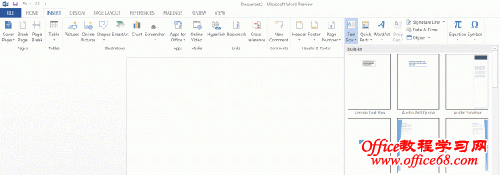 第3步:文本输入到文本框中,点击“格式” 标签。 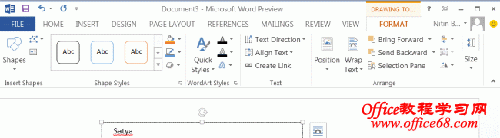 第4步:现在,右键单击“旋转” 下拉列表中的选项。 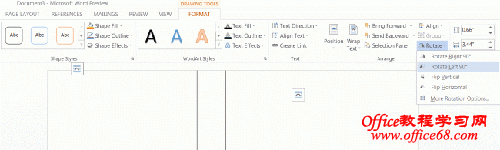 第5步:选择您想要的选项文本旋转或翻转。 第6步:为了得到镜像文字,点击“翻转垂直”选项。 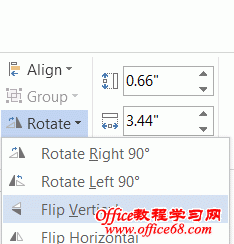 提示:您可以旋转文本到一个特定的角度,选择“更多旋转选项”并指定“旋转大小”选项卡度的角度。 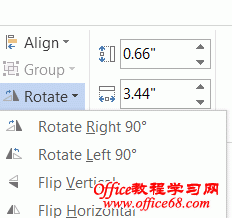 |